మీ రెండరింగ్ పరికరాన్ని పరిష్కరించడానికి 4 మార్గాలు ఓవర్వాచ్లో సమస్యను కోల్పోయాయి (08.14.25)
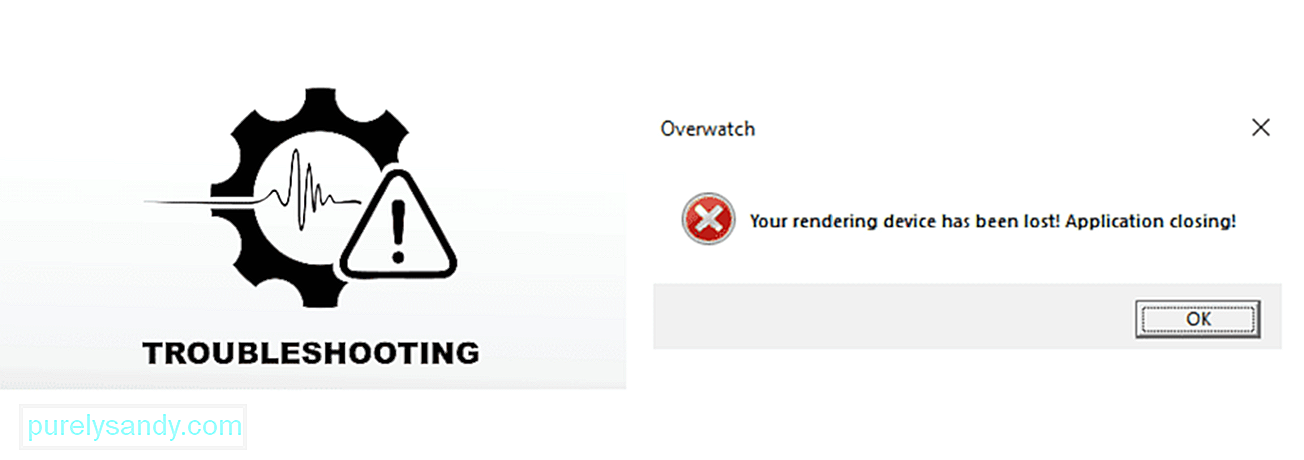 మీ రెండరింగ్ పరికరాన్ని ఓవర్వాచ్ చేసి పోయింది
మీ రెండరింగ్ పరికరాన్ని ఓవర్వాచ్ చేసి పోయింది కొంతమంది ఆటగాళ్ళు ‘‘ మీ రెండరింగ్ పరికరం పోయింది ’’ అని సంగ్రహించబడిన లోపాన్ని ఎదుర్కొంటారు. వివిధ కారణాల వల్ల ఈ లోపం సంభవించవచ్చు. ఓవర్వాచ్ కోసం ప్యాచ్ లేదా అప్డేట్ను ఇన్స్టాల్ చేసిన వెంటనే ఆటగాళ్ళు ఈ లోపాన్ని నివేదించారు. ఈ లోపం ఆట ఆడటం అసాధ్యం చేస్తుంది మరియు మీరు మ్యాచ్లు ఆడటానికి ఉపయోగించిన సమయాన్ని తీసివేయవచ్చు.
ఈ లోపం సంభవించినప్పుడు, ఆటగాడి స్క్రీన్ పూర్తిగా నల్లగా ఉంటుంది మరియు ఓవర్వాచ్ క్రాష్ అవుతుంది. ఇది జరిగిన తర్వాత, ‘‘ మీ రెండరింగ్ పరికరం పోయింది! ’’ అని ఒక సందేశం తెరపై పాపప్ అవుతుంది. మీరు ఈ సమస్యను ఎదుర్కొన్నట్లయితే, అది అంత తీవ్రంగా లేనందున మీరు ఆందోళన చెందాల్సిన అవసరం లేదు. చెప్పినట్లుగా ఈ లోపం సంభవించడానికి చాలా కారణాలు ఉన్నాయి. ఓవర్వాచ్ మళ్లీ ఆడటం ప్రారంభించడానికి ఈ కారణాలలో కొన్నింటిని మరియు సమస్యను ఎలా పరిష్కరించాలో క్రింద తనిఖీ చేయండి.
జనాదరణ పొందిన ఓవర్వాచ్ పాఠాలు
కాలం చెల్లిన పరికర డ్రైవర్లు ఈ సమస్య వెనుక అత్యంత సాధారణ కారణం. మీ గ్రాఫిక్స్ లేదా చిప్సెట్ డ్రైవర్లు పాతవి అయితే సమస్య ఖచ్చితంగా సంభవిస్తుంది. మీ పరికరంలో తప్పు డ్రైవర్లను వ్యవస్థాపించడం ఈ సమస్యకు కారణం కావచ్చు. మీ డ్రైవర్లను నవీకరించడం లేదా మీ PC లో క్రొత్త వాటిని ఇన్స్టాల్ చేయడం చాలా సులభం కాబట్టి మీరు ఆందోళన చెందాల్సిన అవసరం లేదు.
మీ PC లోని పరికర నిర్వాహికి మెనుకి వెళ్లి డిస్ప్లే ఎడాప్టర్స్ ఎంపికపై క్లిక్ చేయండి. మీరు దీన్ని చేసిన తర్వాత, మీ గ్రాఫిక్ కార్డ్ పరికరం ఒక ఎంపికగా చూపబడుతుంది. మీరు చెప్పిన ఎంపికపై కుడి క్లిక్ చేస్తే మీరు నవీకరించబడిన డ్రైవర్ సాఫ్ట్వేర్ కోసం శోధించగలరు. మీరు క్రొత్త డ్రైవర్ కోసం శోధించి, ఇన్స్టాల్ చేసిన తర్వాత, ఓవర్వాచ్ మరోసారి సజావుగా నడవడం ప్రారంభించాలి. మీరు ఇప్పటికే సరికొత్త డ్రైవర్ నవీకరణను ఇన్స్టాల్ చేసి ఉంటే దిగువ పరిష్కారాలను తనిఖీ చేయండి.
మీ ఓవర్లాక్ చేయడం ద్వారా కూడా ఈ సమస్య సంభవించవచ్చు. హార్డ్వేర్ భాగాలు. మీ గేమింగ్ అనుభవాన్ని మెరుగుపరచడానికి మీ CPU, GPU లేదా ఇతర భాగాలను ఓవర్లాక్ చేయడానికి మీరు ప్రయత్నించినట్లయితే మీ గడియార వేగం సెట్టింగ్లను రీసెట్ చేయండి. ఇలా చేయడం వల్ల మీ సమస్యను పరిష్కరించాలి, అంటే మీరు మరోసారి ఓవర్వాచ్ను ప్రారంభించవచ్చు.
- /
- GPU స్కేలింగ్ను ప్రారంభించండి మీరు ఉపయోగిస్తే GPU స్కేలింగ్ను ప్రారంభించండి AMD గ్రాఫిక్స్ అడాప్టర్ మరియు అన్ని ఇతర పరిష్కారాలు మీ కోసం పని చేయలేదు. మీ గ్రాఫిక్స్ అడాప్టర్ సెట్టింగులను మార్చడం ద్వారా మీరు ‘‘ మీ రెండరింగ్ పరికరం పోయింది ’’ ను సులభంగా పరిష్కరించవచ్చు. మీ AMD రేడియన్ గ్రాఫిక్స్ సెట్టింగులను తెరిచి ప్రదర్శన ఎంపికను ఎంచుకోండి. మీరు దీన్ని చేసిన తర్వాత GPU స్కేలింగ్ను ఆన్ చేసి ఓవర్వాచ్ను అమలు చేయండి. లోపం సంభవించకుండా ఉండాలి.
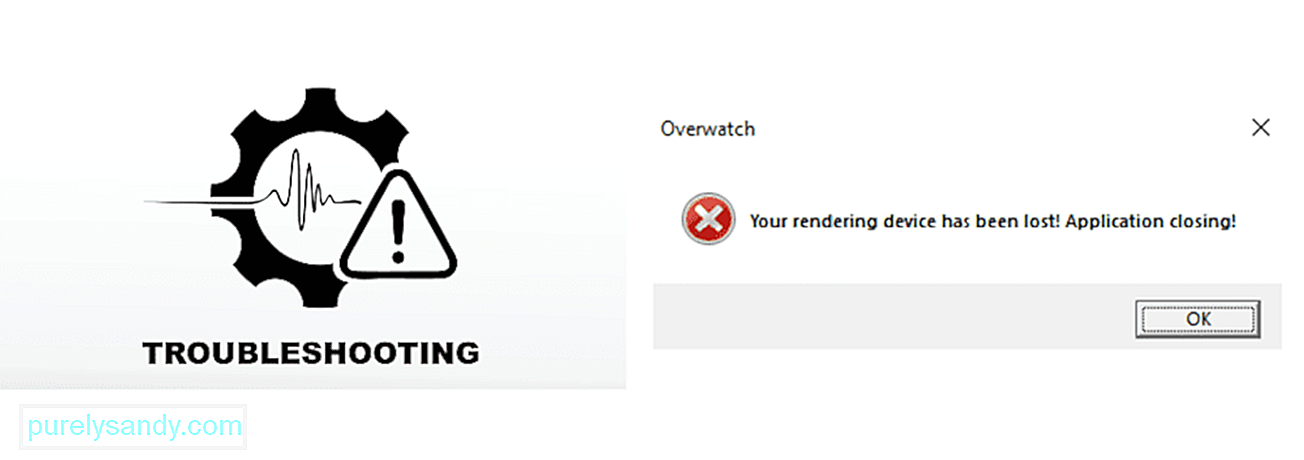
YouTube వీడియో: మీ రెండరింగ్ పరికరాన్ని పరిష్కరించడానికి 4 మార్గాలు ఓవర్వాచ్లో సమస్యను కోల్పోయాయి
08, 2025
నిర్దిష్ట నేపథ్య అనువర్తనాలు ‘‘ మీ రెండరింగ్ పరికరం పోయింది ’’ లోపం సంభవించవచ్చు. ఈ అనువర్తనాలు ఓవర్వాచ్తో విభేదిస్తాయి, అందుకే లోపం సంభవిస్తుంది. ఈ అనువర్తనాల యొక్క ఒక ఉదాహరణ టీమ్వీవర్.
టీమ్వీవర్ నేపథ్యంలో నడుస్తున్న చాలా మంది వినియోగదారులు లోపం నివేదించారు. మీ కంప్యూటర్ నేపథ్యంలో నడుస్తున్న అన్ని అనువర్తనాలను తనిఖీ చేయండి. ఒక్కొక్కటి ఒక్కొక్కటి ఆపివేసి, ఏది లోపం కలిగిస్తుందో చూడటానికి తనిఖీ చేయండి.

